Arreglar la apertura de la ventana del explorador de Windows en el inicio
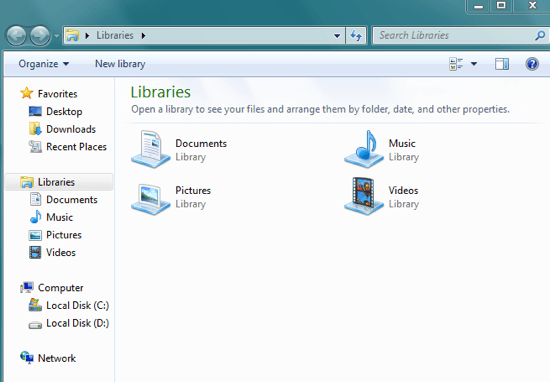
- 1105
- 48
- Eduardo Tapia
Recientemente me encontré con un problema realmente molesto en mi PC Windows 7 de 64 bits: cada vez que lo reiniciaba y arrancaba en Windows, la ventana de bibliotecas de Windows Explorer aparecía. Nunca se produjo antes y no pude identificar ningún software o actualización en particular que haya instalado que hiciera que comenzara a suceder.
De todos modos, después de jugar y investigar un poco, pude solucionar el problema. En este artículo, te mostraré un par de métodos para resolver el problema.
Tabla de contenido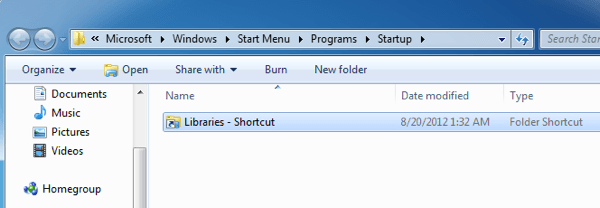
Método 2 - Clave de registro de UserInit
La segunda forma es verificar el registro de una clave específica y cambiarlo a un valor diferente. Primero, abra el editor de registro haciendo clic en el inicio y la escritura regedit. Luego navegue a la siguiente clave:
HKEY_LOCAL_MACHINE \ Software \ Microsoft \ Windows NT \ CurrentVersion \ WinLogon \
Encuentre la tecla UserInit y reemplace el valor con lo siguiente:
C: \ Windows \ System32 \ UserInit.exe,
Ahora adelante y reinicie su computadora y vea qué pasa. Con suerte, no debe tener la ventana de Windows Explorer abierta a la carpeta de bibliotecas.
Método 3 - Clave de registro de shell
En el mismo lugar que tiene UserInit arriba, hay otra clave llamada Shell. Asegúrese de que esté configurado solo en Explorer.exe y nada más.
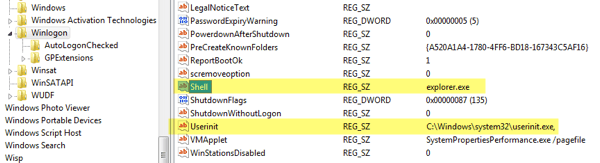
Método 4 - Restaurar carpetas anteriores
Windows Explorer tiene esta opción llamada restaurar carpetas anteriores, que hará exactamente eso cuando inicie sesión. Puede deshabilitarlo abriendo Explorer, haciendo clic en Organizar y luego Carpeta y opciones de búsqueda.
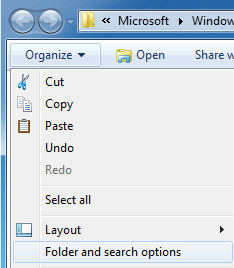
Asegúrate de eso Restaurar ventanas de carpeta anteriores en el inicio del inicio no se verifica.
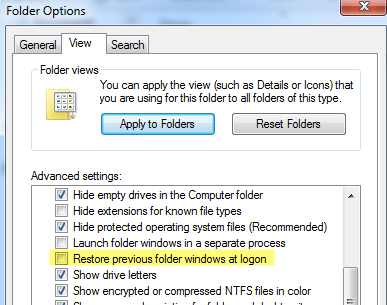
Método 5: eliminar la clave de registro
Para algunos usuarios, si tiene instalado Internet Explorer V5 (por alguna razón loca), entonces debe eliminar una clave en el registro. Navegar a:
HKEY_CURRENT_USER \ Software \ Microsoft \ Windows \ CurrentVersion \ Explorer
Continúe y elimine el valor de escritorio de la clave de registro.
Método 6 - Software de terceros
Algunas computadoras Acer tienen una molesta pieza de software llamado SmartStart que tomará todo lo que abra después de cargar Windows y que se inicie automáticamente la próxima vez que inicie sesión. Puede desinstalar el programa o abrirlo y establecer o eliminar los programas que desea tener al inicio. Además de este programa, otras personas han informado problemas con software como Choice Guard, etc. Intente desinstalar cualquier nuevo programa que haya instalado recientemente y vea si eso soluciona el problema.
Si todavía tiene este problema, publique un comentario aquí con los detalles e intentaremos ayudar. Disfrutar!
- « Instale y configure un sitio web en IIS en Windows 10
- Eliminar un correo electrónico en el iPhone/iPad lo eliminará en el servidor? »

